
| ||||||||||||||||||||||||||||||||||||||||||||||||||||||||||||||||||||||||||||||||||||||||||||||||||||||||||||||||||||||||||||||||||||
| オーディオ関連のソフトウェア | 作成日:2017/10/23、最終改訂日:2017/10/23 | |||
§SOFT-13:Sound Forge Audio Studio 12(VEGAS)で音楽編集 2017年10月に発売になった、音楽編集ソフト、「Sound Forge Audio Studio 12」 です。 ・ソースネクスト >VEGAS>Sound Forge Audio Studio 12 今回のテーマ・・・・というか、今回、やってみたのは、曲の「編集」作業。 「曲の真ん中」に入っている「曲の伴奏部分」をくり抜いて、 曲の前半と後半を上手に「つなぎ合わせる」簡単(?)な作業です。 使った曲は、約3分25秒。 ちょっと長い! 伴奏部分はイマイチ盛り上がらない! 伴奏部分は要らない! だったら、伴奏部分の約40秒をくり抜いて、2分45秒にしてみましょう! という話。 前回は、「フリーウェアのAudacity」と「Sound Forge Pro11」での編集作業でしたが、今回は「Sound Forge Audio Studio 12」での編集作業になります。 「pro 11」では「イベントの分割」という機能を利用しましたが、「Audio Studio 12」では「スライス」という機能を使います。 言い方を変えるなら、「pro 11」では「分割」だったものが、「Audio Studio 12」では、「スライス」という「用語」に変わってます。 英語版も含めて、「用語」が変わったのか? それとも「和訳」が変わったのか? ● Sound Forge Audio Studio 12 の起動 Audio Studio 12を起動し、WAVE ファイルを読み込んだときの画面は、こんな感じです。 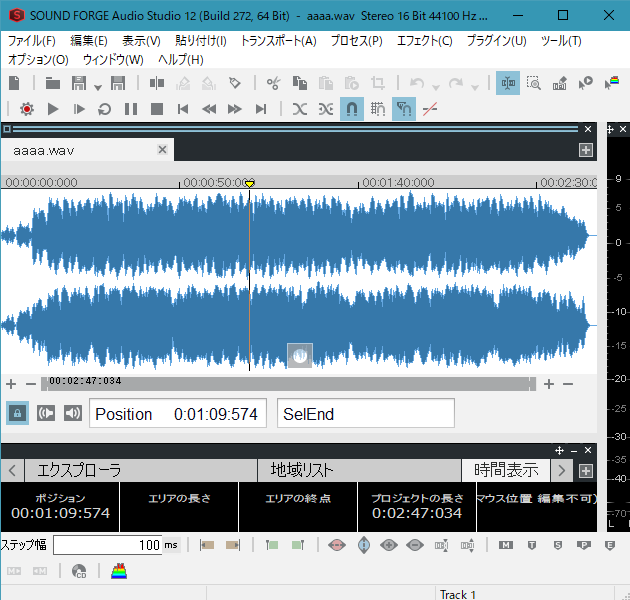
旧バージョンの「Audio Studio 10」とは、「別物」と思えるくらい、まるっきり違った画面になってます。 このまま、使ってもよいのですが、「マルチ・ディスプレイ」、つまり複数のディスプレイを使う環境では、「波形編集のウィンドウ」を外に出して使うことも出来ます。 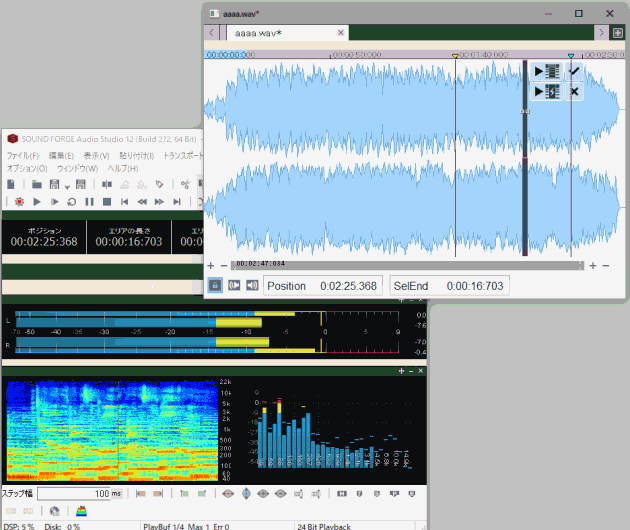
「波形編集のウィンドウ」を外に出すと、こんなふうになります。 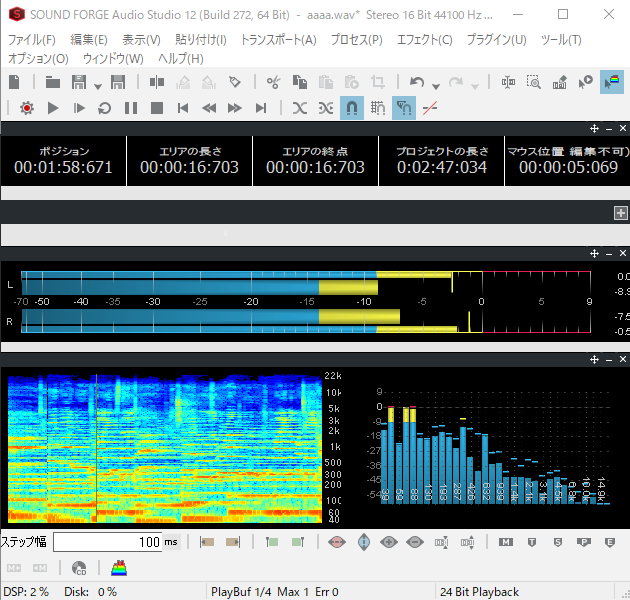
通常は、「波形編集のウィンドウ」を外に出すよりも、「時間表示のウィンドウ」や「イコライザーのウィンドウ」を、まとめて外に出すほうが、使いやすいかもしれない。 ●Sound Forge Audio Studio 12 への編集作業 Sound Forge Audio Studio 12 には、「スライス」という概念があるので、これを上手に活用すれば、「1組のステレオトラック」を使って、編集作業が出来そうです。 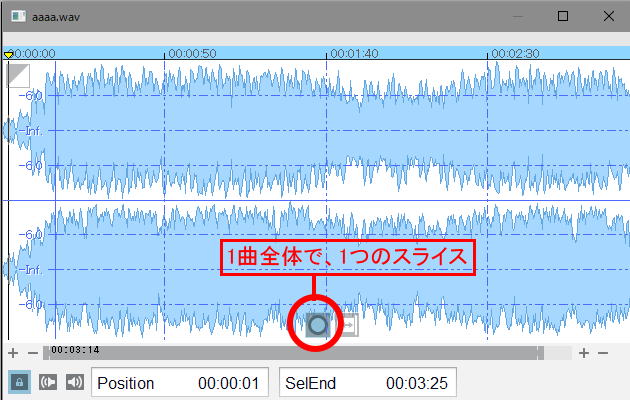
まずは、編集したい曲を、 Sound Forge Pro 11に読み込みます。 曲全体が、「ひとつのスライス」になっています。 「○」をクリックすることで、編集するスライスを指定することが出来ます。 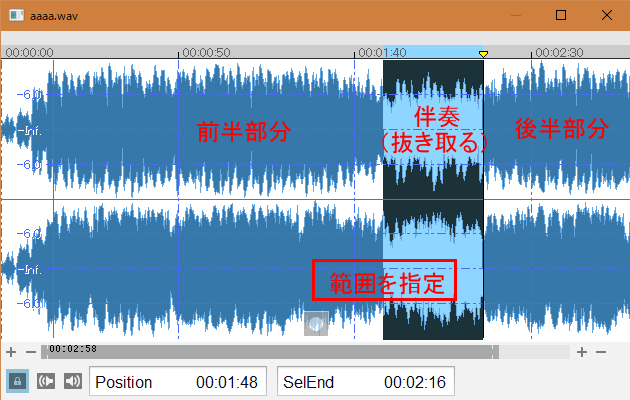
マウスのドラッグ&ドロップで、「抜き取りたい伴奏部分」を指定します。 指定した部分は、色が変わります。 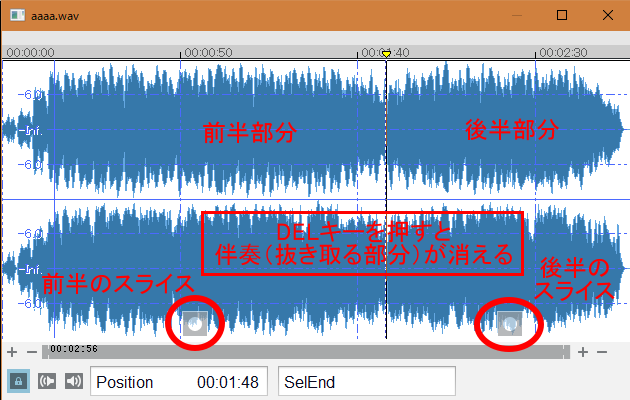
「DELキー」を押すと、伴奏部分が削除されます。 そして、伴奏部分が無くなったことで、全体の演奏時間が短くなります。 このとき、「○」印は2つになり、「前半のスライス」と「後半のスライス」に別れます。 (「Sound Forge Pro 11」では、「前半のイベント」という用語が使われてました。) ※「編集(E) > スライス(S) > カーソル/選択で分割(S)」でも、「前半のスライス」と「後半のスライス」に別けることが出来ます。 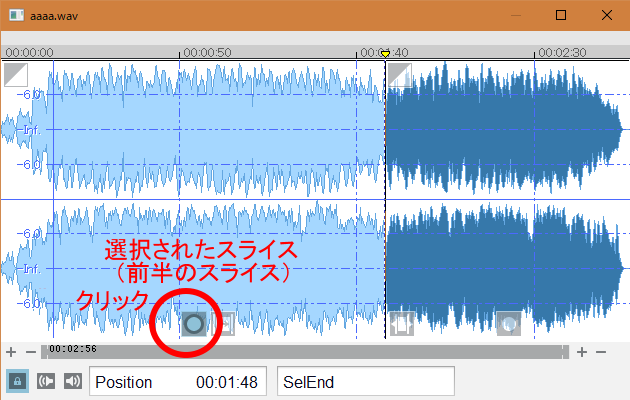
前半の「○」をクリックすると、前半部分の色が変化します。 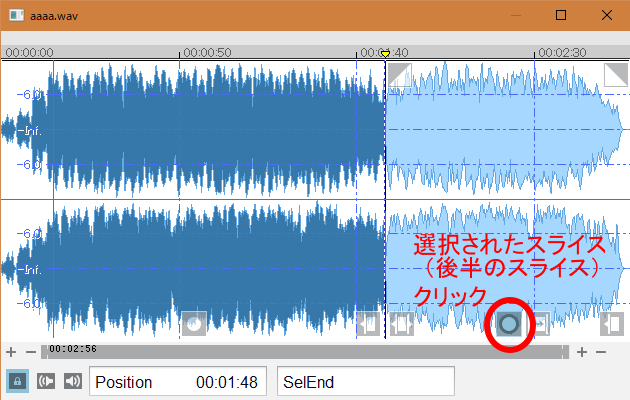
後半の「○」をクリックすると、後半部分の色が変化します。 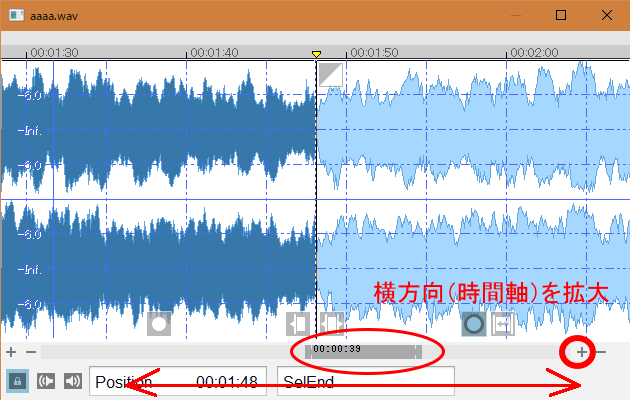
スムーズに曲がつながるように、編集したい部分の時間軸を拡大します。 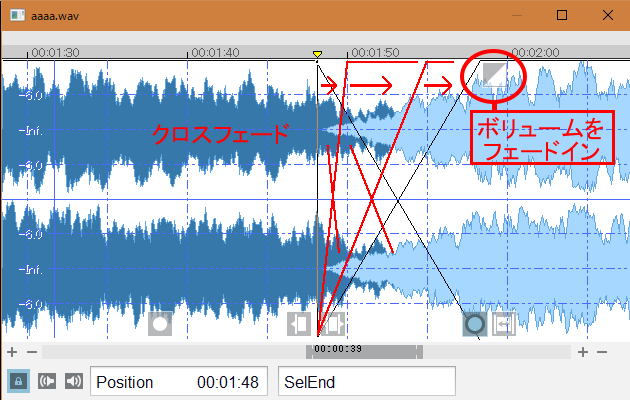
「後半のスライス」を指定して、「ボリュームをフェイドイン」させるアイコンをクリックすると、 クロスフェイドの間隔(時間)が変わります。 
「スライスの開始時刻を変更」させるアイコンをクリックすると、「クロスフェードの位置」が前後に動きます。 1~2秒間、アイコンにマウスカーソルと当てたままにしておくと、画面に説明が出てきます。 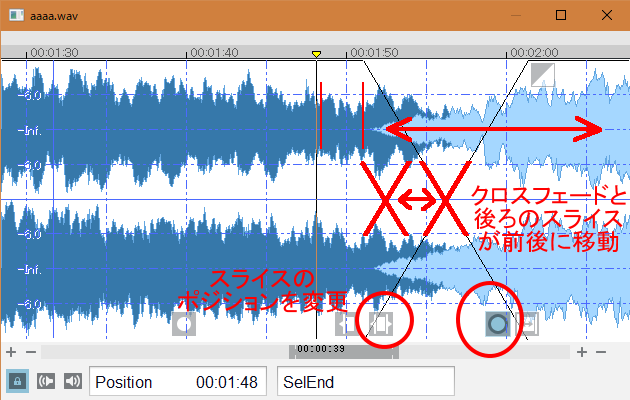
「スライスのポジションを変更」させるアイコンをクリックすると、「クロスフェイドの位置」と、「後半のスライス」の位置が、同時に動きます。 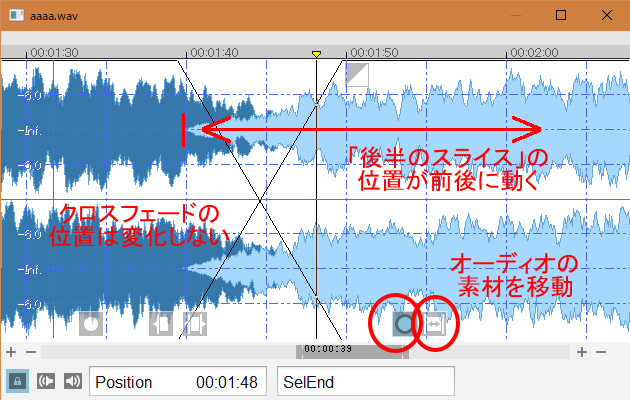
「オーディオの素材を移動」させるアイコンをクリックすると「後半のスライス」の位置が前後に動きます。 「クロスフェードの位置」は固定されたまま動きません。 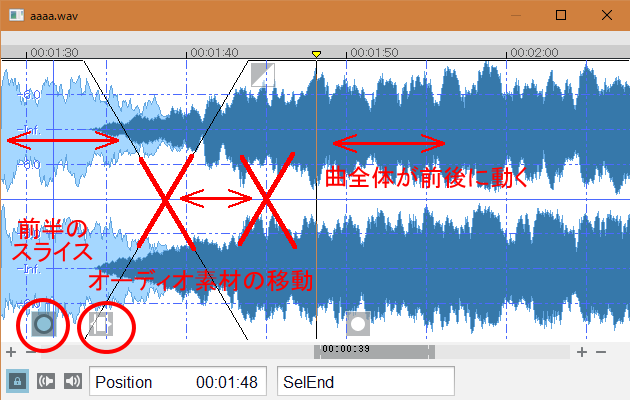
「前半のスライス」を指定して「オーディオ素材の移動」させるアイコン(※注)をクリックすると、曲全体が前後に動きます。 (※注)「前半のスライス」の右側にあるアイコンは、「前半のスライス」を選択したときと、「後半のスライス」を選択したときで、機能が変わります。 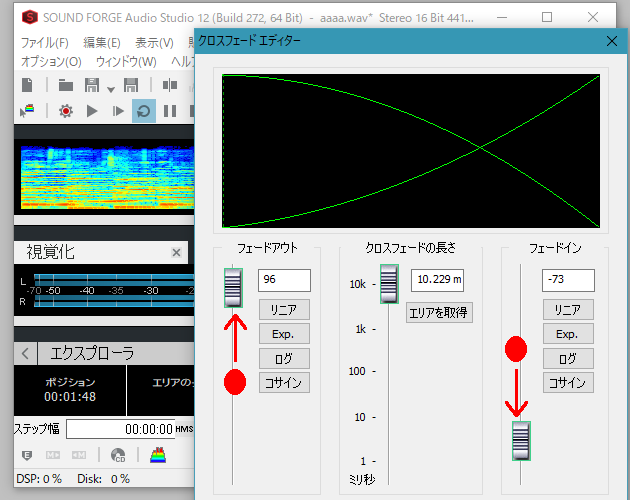
今度は、クロスフェード(フェードイン・フェードアウト)の形状を変化させます。 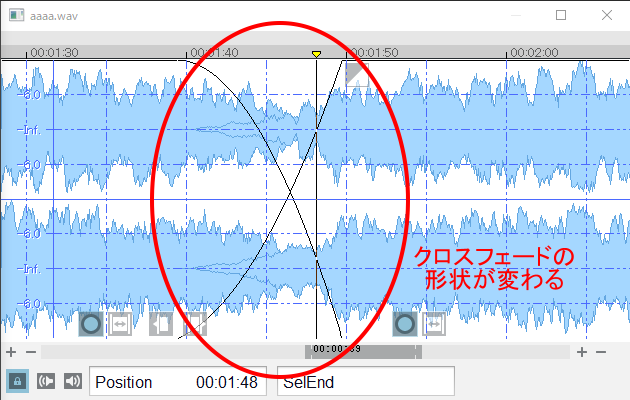
連結作業(重ね合わせ・クロスフェード)が終わったら、「イベントツール」を終了して、「編集ツール」に戻します。 ■ 編集した曲を、WAVEファイルとして保存する。 編集作業が終わったら、WAVEファイルを保存します。 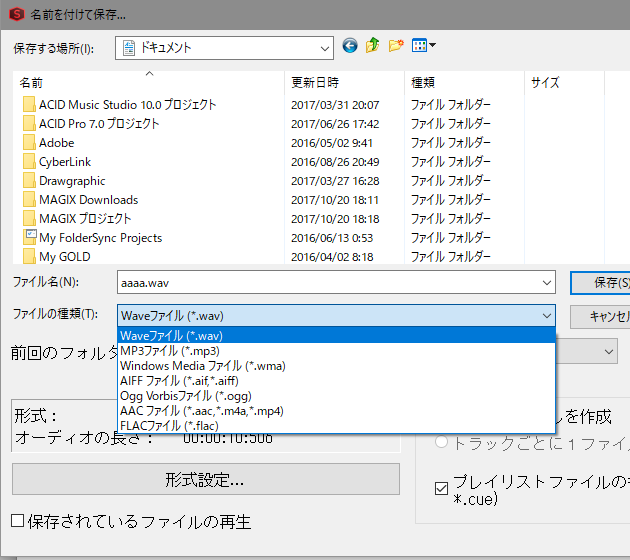
「編集後のWAVE形式」を、「名前をつけて保存」。 これで、真ん中を抜いたWAVEファイルのできあがり! 一つだけ謎なのが・・・・・ 「Pro 11」では、「Sound Forge Pro プロジェクトファイル形式」という選択肢がありますが、「Audio Studio 12」、プロジェクトファイル形式の選択肢がない。 編集履歴を保存しておく「プロジェクトファイル」は、どうすれば保存されるのだろうか??? 調査中です。 ちなみに、これが「Pro11」。 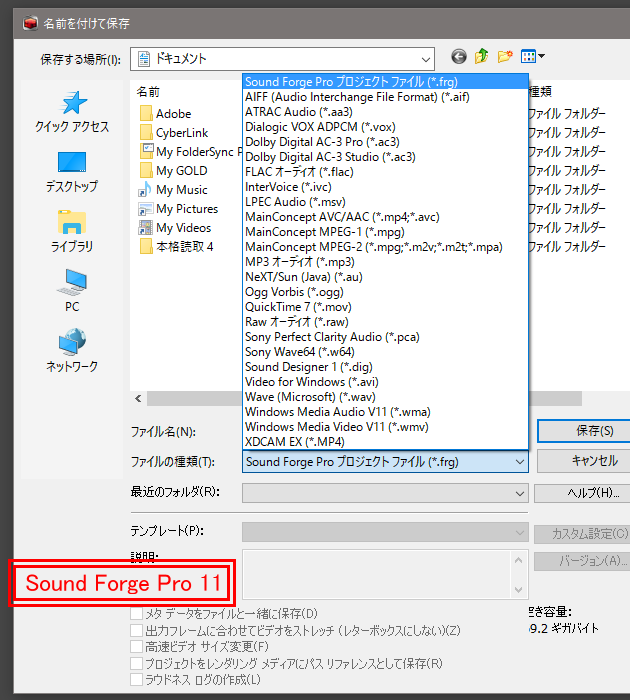
「Pro11」は、「*.frg」で保存できます。 「Sound Forge Pro プロジェクトファイル」の形式で保存しておけば、あとで修正が出来ます。 参考までに、これが旧バージョンの「Sound Forge Audio Studio 10」。 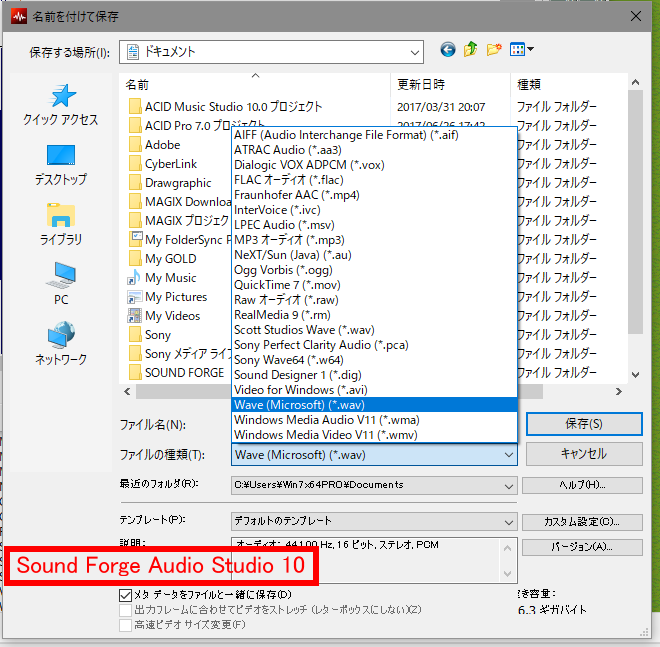
旧バージョンの「Sound Forge Audio Studio 10」。 「Sound Forge Pro プロジェクトファイル」、「*.frg」形式の選択肢がありません。 ● Sound Forge Pro Audio Studio 12 は、「買い」か? 「曲の中抜き」という作業は、「Aidacity」 でも 「Sound Forge Pro」でも「Sound Forge Audio Studio 12」でも可能です。 「Sound Forge Audio Studio 10」を使っているならば、「12」へのバージョンアップすることで、かなり使いやすくなると思います。「10」と「12」なら「12」一択。 「Sound Forge Pro 11」からのバージョンアップは出来ないので、「Sound Forge Audio Studio 12」を別途購入したとして、どちらを使うだろうか? 両方、持っていれば、使いやすい方に落ち着く・・・・かな。
|
||||
| |||||||||
| |||||||||
